Mikrofonin testaaminen ja säätäminen Windows 11:ssä
Windowsin video-/äänipuhelupalvelut ovat hyödyttömiä ilman kunnollista mikrofonia. Mikrofoni on yksi hyödyllisimmistä syöttölaitteista, jonka avulla käyttäjät voivat osallistua verkkokokouksiin, keskustella perheen tai ystävien kanssa Skypen kautta jne.
Kyllä, mikrofonilla on myös muita käyttötarkoituksia, mutta sinun on ensin määritettävä ja testaa sitä paremman äänikokemuksen saamiseksi. Mikrofoneihin liittyvien ongelmien ratkaisemiseksi Windows 11 tarjoaa mikrofonin testaustyökalun.
Lue myös: Nopea käynnistyksen ottaminen käyttöön Windows 11:ssä
Testauksen ja säätämisen vaiheet Mikrofonisi Windows 11:ssä
Jos mikrofonisi on liian kova, liian hiljainen tai ei toimi, on kätevä tapa testata äänen syöttölaite ja sen taso Windows 11:ssä.
>
Tässä artikkelissa jaamme siis vaiheittaisen oppaan mikrofonin testaamisesta Windows 11:ssä.
Tärkeää: Varmista ennen vaiheiden suorittamista että testattava mikrofoni on kytketty tietokoneeseen.
1. Napsauta ensin hiiren kakkospainikkeella ilmaisinalueen äänikuvaketta ja valitse Ääniasetukset.
2. Tämä avaa Ääniasetukset-sivun. Vieritä sivua alaspäin ja etsi Syöte-osio.

3. Napsauta nyt mikrofonin takana olevaa nuolipainiketta alla olevan kuvakaappauksen mukaisesti.
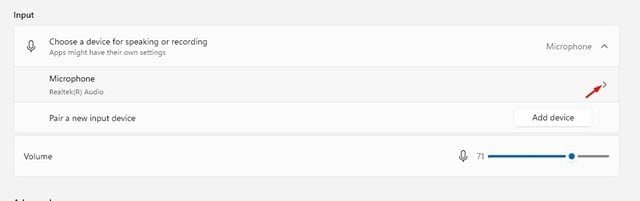
4. Napsauta seuraavassa näytössä Testaa mikrofonisi takana olevaa Aloita testi-painiketta.
5. Jos mikrofoni toimii oikein, syöttöäänenvoimakkuuden liukusäätimessä näkyy sininen palkki, joka liikkuu vasemmalta oikealle puhuessasi.
6. Kun testi on valmis, löydät tuloksen Aloita testi-painikkeen takaa.
7. Ihanteellinen tulos Mikrofoni-testissä on 75 %. Kaikki alle 50 % tarkoittaa liian hiljaista.
8. Jos esimerkiksi mikrofonisi on liian hiljainen, napsauta Input Volume-liukusäädintä ja lisää äänenvoimakkuutta. Vastaavasti, jos mikrofonisi on liian kova, sinun on vähennettävä äänenvoimakkuutta.
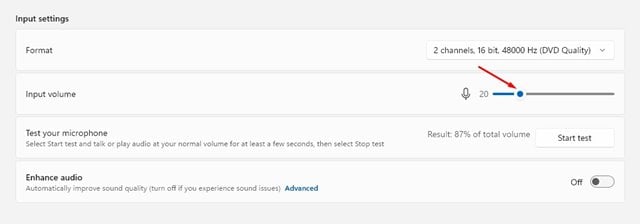
Siinä se on! Olet valmis. Kun olet tehnyt muutokset, voit testata mikrofonia uudelleen napsauttamalla Aloita testi-painiketta uudelleen.
Tässä oppaassa on siis kyse siitä, miten voit testata mikrofonisi Windows 11:ssä. Toivottavasti tämä artikkeli auttoi sinua! Ole hyvä ja jaa se myös ystäviesi kanssa. Jos sinulla on tähän liittyviä epäilyksiä, ilmoita siitä meille alla olevassa kommenttikentässä.